|
8.データ取り込み
|
|
(1)概 要
|
| ■データ取込とは |
テレチャートは、インターネットサイトから株価データを取り込みます。
最新の株価データを蓄積するためには、商い日には毎日、取り込みを行う必要があります。
もし、取り込みを忘れてしまった場合には、遡って後日にデータを取得し蓄積することができます。 |
|
| |
| ▲このページのTOPへ |
| |
|
(2)データ取り込み
|
| ■今日の株価データの取り込み |
株価データの取り込みは、その日の取り引きが終了し、出来高などの集計が終了した後に実行してください。出来高等の集計が終了する時間は、夕方の6時前後ですのでその時間を目安にして開始しても構いません。
終値のデータは、17時以降、翌朝9時まで取り込みを行うことが出来ます。もし、この時間帯にデータ取込を行うことができなかった場合はメニューより
TOWER(T)→欠落株価データ補充(H)
の順にクリックします。
テレチャートでは、受信が停止されていない限り常に最新の株価データがメモリ上に存在しますので、いつでもデータ取込を行うことができます。立会い中にデータの取り込みを行った場合には終値ではありませんのでご注意ください。 |
| |
|
■データ取り込み操作方法
| No |
説 明 |
| (1) |
[データ取込]ボタン をクリックするか、自動機能(内部タイマー、取り込み自動スタート)により、データの取り込みを開始します。 をクリックするか、自動機能(内部タイマー、取り込み自動スタート)により、データの取り込みを開始します。 |
| (2) |
17時の到来を待ちます。
(このとき「データ取込」ウィンドウには「データ取込中」と表示されます。) |
| (3) |
17時以降になると全データ受信開始します。「データ取込」ウィンドウが消去されます。 |
| (4) |
全データ受信後、日々データを作成します。(作成中:日々データ作成中ウィンドウが表示されます) |
| (5) |
次に、日々データから銘柄別データに変換します。 |
| (6) |
日々データを指定された形式に変換します。(「データ変換」が設定されている場合のみ) |
| (7) |
必要に応じて週足・月足を作成します。週足は、金曜日の取り込み時、金曜日に商いがなかった場合は、次の週の最初の取り込み時に作成します。
月足は、月が変わった最初の取り込み時に「前月」の月足を作成します。 |
| (8) |
分析クエリーを実行します。(「分析クエリーの自動実行」が設定されている場合のみ)
分析クエリーの自動実行はメニューの各種設定(S)→自動機能(A)の分析クエリーの自動実行にチェックを入れることで有効になります。 |
| (9) |
「銘柄別データ追加が終了しました」と表示され、データ取り込みが終了します。 |
|
| |
| ■過去の株価データの取り込み |
| この機能は、旅行等でデータ取込が出来なかった日のデータをテレチャートに取り込む機能です。 |
|
■過去のデータ取り込み操作方法
| No |
説 明 |
| (1) |
メイン画面メニューよりTOWER(T)→欠落株価データ補充(H)をクリックします。 |
| (2) |
「欠落データ補充」画面が現れますので、取得したい日付をクリックして選択し、【OK】をクリックします。
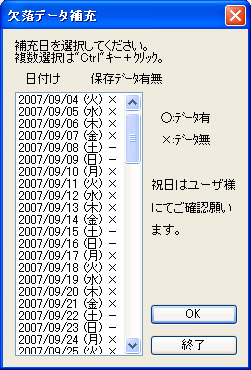 補充日選定 補充日選定 |
| (3) |
「X日分の株価日々データを取得しました。株価データへ変換します」が表示されます。【OK】をクリックします。 |
| (4) |
「株価日々データ→株価データ変換」がしばらく表示された後、「株価日々データ→株価データ変換が終了しました」と表示されますので
【OK】をクリックします。(これでその日のデータは補充されました) |
|
| |
| ■信用残データの取り込み |
信用残データの取り込みはメニューより
TOWER(T)→欠落信用残データ補充(I)の順にクリックします。
で行います。
信用残データは1週間毎に更新され、毎週金曜日に前週の信用残高のデータが取得可能となります。 |
| |
|
 |
信用残データの取得に関して |
| |
祝祭日があると週残データの更新が遅れることがあります。 |
|
■信用残データの取り込み操作方法
| No |
説 明 |
| (1) |
TOWER(T)→欠落信用残データ補充(I)の順にクリックします。 |
| (2) |
欠落補充データウィンドウが現れますので、補充したい週の金曜日の日付を選んで【OK】をクリックします。 |
| (3) |
「信用残データへの変換を開始します」表示が現れますので、【OK】をクリックします。 |
|
| |
■銘柄別信用残データの取り込み操作方法
| No |
説 明 |
| (1) |
TOWER(T)→過去の信用残データ新規作成(K)の順にクリックします。 |
| (2) |
信用残ウィンドウが現れますので、【全銘柄】か、【銘柄選択】をクリックします。 |
| (3) |
全銘柄を選択した場合には、銘柄辞書に登録されている銘柄全ての信用残データが取り込まれます。 |
| (4) |
銘柄選択の場合には、リストから銘柄をマウスクリックで選び中央部の【銘柄選択】をクリックします。
必要な銘柄選択が終わりましたら、中央部の【選択終了】をクリックします。 |
| (5) |
信用残データが取得されます。 |
|
 |
信用残データを取り込んだのにその日のデータがつくられない? |
| |
信用残データの取り込みを行うと取り込みを実行した日付ではなく、前週の金曜日の日付のデータが作成されます。 |
|
| |
| ▲このページのTOPへ |
| |
|
(3)データ自動取り込み
|
| ■自動機能の種類 |
テレチャート・Wでは、データ取込に関しての自動機能が用意されています。
自動的にデータ取込を実行する方法には「内部タイマー」と「取込自動スタート」の2つのモードがあります。
いずれのモードもデータ取込終了までは、自動的に処理されますので、エラー銘柄があった場合のメッセージや確認メッセージはいっさい表示されません。 |
| ■内部タイマー |
内部タイマーは、設定された時間になったら自動的にデータの取り込み処理が開始される機能です。
タイマーは、テレチャートが起動している状態でのみ有効ですので、テレチャートを終了させたり、パソコンの電源がOFFの状態では働きません。
開始時間は、データの集計が完了している18:00以降に設定されることをおすすめします。
内部タイマーを有効にしておくと、無効にされるまで土日以外は毎日設定された時間に取り込みが開始されます。 |
| ■取込自動スタート |
取込自動スタートは、Windows起動直後にテレチャートを起動させ、取り込みを自動的にスタートさせます。
従って、パソコンの電源をONするだけで取り込みが開始されます。
取り込みが正常に終了するとテレチャート・Wが自動的に終了されます。また、設定を[取込自動スタート→Windows終了(E)]にしておくとテレチャート終了と同時にWindowsを終了させることができます。 |
|
| |
■内部タイマーによる自動取り込み操作方法
| No |
説 明 |
| (1) |
メニューから「各種設定(S)」→「自動機能(A)」の順にクリックします。 |
| (2) |
「システム環境設定」ダイアログが表示されます。 |
| (3) |
「自動受信(B)」をクリックし、チェックが表示された状態とします。(チェックを入れます) |
| (4) |
「内部タイマー」をクリックし、チェックが表示された状態とします。 |
| (5) |
「開始時刻」を設定します。(設定する時間は18:00以降をおすすめします。) |
| (6) |
【OK】をクリックし、ウィンドウを閉じます。 |
| (7) |
テレチャート・Wを終了させず、そのまま起動させておいてください。
設定した時刻になると、自動的に取り込みが開始されます。 |
|
| |
■自動取込機能による取り込み操作方法
| No |
説 明 |
| (1) |
メニューから「各種設定(S)」→「自動機能(A)」の順にクリックします。 |
| (2) |
「システム環境設定」ダイアログが表示されます。 |
| (3) |
「自動受信(B)」をクリックし、チェックが表示された状態とします。(チェックを入れます) |
| (4) |
「取込自動スタート」または「取込自動スタート→Windows終了」をクリックします。 |
| (5) |
【OK】をクリックし、ウィンドウを閉じます。 |
| (6) |
テレチャートを終了させます。 |
| (7) |
Windowsを終了させ、パソコンの電源をOFFにしてください。 |
| (8) |
次回パソコン起動時は、Windows起動後にテレチャートが自動的に起動し、取り込みを開始します。 |
|
 |
朝9時前後の起動に注意! |
| |
朝9時前後に取込自動スタートを実行しますと、正常なデータが作成されません。この時間帯は、前日の確定値から、当日の立ち会い中のデータに順次移行していくため、データに一貫性がなくなります。
このような時や商いのない日など、取込自動スタートを実行する必要がない場合は、30秒間のカウントダウンの間に、【キャンセル】をクリックしてください。 |
|
| |
| ▲このページのTOPへ |
| |
|
(4)自動分析機能
|
この機能は、取り込み実行時に選択されている分析クエリーを実行します。
データ取込で週足や月足を作成した場合は、それらの分析データも作成します。
この機能を有効にしておくことで、取り込みの一連の処理が終了した時点で、最新の分析データや検索結果を自動で表示することができます。 |
|
■自動分析機能操作方法
| No |
説 明 |
| (1) |
メニューから「各種設定(S)」→「自動機能(A)」の順にクリックします。 |
| (2) |
「システム環境設定」ダイアログが表示されます。 |
| (3) |
「自動処理」グループの分析クエリーの自動実行(G)をクリックし、チェックが表示された状態とします。 |
| (4) |
必要に応じてデータ変換(H)をクリックしてチェックを入れます。(※1) |
| (5) |
【OK】をクリックし、ウィンドウを閉じます。 |
※1:この機能は、他の分析ソフトをお使いの場合や、エクセル等を使用し独自の分析を行われている場合にのみ設定してください。
|
|
| |
| ▲このページのTOPへ |
| |
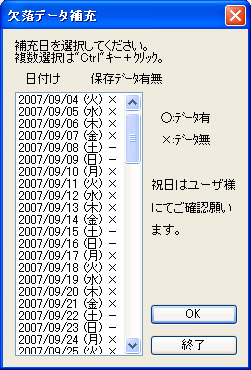 補充日選定
補充日選定